Многие игроки стали жаловаться на то, что Tower of Fantasy у них вылетает с ошибками, не запускается, тормозит, зависает, фризит, лагает или показывает черный (белый) экран после включения. Если у вас возникли похожие проблемы, то изучите наше руководство, в котором представлены решения большинства из них.
Системные требования Tower of Fantasy
Первым делом следует изучить минимальные системные требования этой многопользовательской ролевой игры и сравнить их с комплектацией своего ПК или характеристиками мобильного устройства. Если они не соответствуют указанным параметрам, то увеличивается вероятность того, что проект не будет работать стабильно.

Требования для компьютеров
Минимальные выглядят следующим образом:
- ОС: 64-битная Windows 7 SP1 и новее
- Процессор: Intel Core i5 или его эквивалент
- ОЗУ: не менее 8 гигабайт
- Графический ускоритель: NVIDIA GeForce GT 1030
- DirectX: 11-я версия
- Свободное место: 22 гигабайта
Рекомендованные выглядят следующим образом:
- ОС: 64-битная Windows 10
- Процессор: Intel Core i7 или лучше
- ОЗУ: не менее 16 гигабайт
- Графический ускоритель: NVIDIA GeForce GT 1060 с 6 гигабайтами видеопамяти
- DirectX: 12-я версия
- Свободное место: 25 гигабайт
Требования для iOS-устройств
- Минимальная модель смартфона: iPhone 8 Plus с iOS 12
- Рекомендуемая модель смартфона: iPhone 12 и лучше
- Минимальная модель планшета: iPad Air (2-я генерация)
- Рекомендуемая модель планшета: iPad Pro (3-я генерация и лучше)
- Свободное место: 12 гигабайт
Требования для Android-устройств
- Процессор (минимум): Kirin 710/Snapdragon 660
- Процессор (рекомендуемый): Kirin 980/985/990/9000, Snapdragon 855/865/870/888, Dimensity 800/1000
- ОЗУ (минимум): 4 гигабайта
- ОЗУ (рекомендуемый): 6 гигабайт
- ОС: Android 7.0 и новее
- Свободное место: 12 гигабайт
Если ваша система полностью соответствует минимальным требованиям (касается только ПК), но игра все равно тормозит или вовсе не включается, то тогда вам стоит обновить или установить несколько важных программ. Сначала загрузите последние версии драйверов для своей видеокарты: NVIDIA или Radeon. Далее рекомендуется скачать последние или требуемые версии Microsoft DirectX, .Net Frameworks и Visual C++. Обычно данных действий оказывается достаточно для того, чтобы запустить проект без каких-либо проблем.
Ошибки с запуском Tower of Fantasy
В этом разделе представлены все проблемы, связанные с запуском игры.
Запустилась на китайском и не дает изменить на другой язык
Для решения этой проблемы на компьютерах следует удалить файл MyCultureName, который находится в дирекции: «Папка_куда_установлена_игра/Hotta/content/PatchPaks
Лаунчер создает пустую папку и вылетает
Закройте лаунчер и запустите его повторно. Затем выберите путь к этой самой пустой папке.
Account (Character) error: 2618 и Already logged into the game with this account
Данная ошибка указывает на то, что сервер перегружен. В этом случае можете попробовать перезапустить игру или подождать, пока очередь не закончится.
Update Error
На ПК попробуйте перезапустить лаунчер, открыв его от имени администратора. Можете также проверить игровые файлы на целостность.
При игре на iOS и Android вам может помочь перезапуск или полная переустановка игры.
Бесконечная очередь или невозможность зайти на сервер
Ваш клиент или устройство тут не причем. Дело в том, что студия оказалась не готова к столь большому наплыву геймеров, поэтому серверы попросту не справляются со всеми желающими сыграть. Разработчики отметили, что уже работают над этой проблемой и в скором времени исправят ее.
Мы же пока можем посоветовать попробовать сменить сервер на тот, который выглядит посвободнее или продолжать стоять в очереди.
Ошибка «Wanderer creation limit reached»
На некоторых серверах было достигнуто максимальное количество зарегистрированных на них персонажей. Разработчики пообещали увеличить данный предел. Они также могут в будущем начать удалять неактивных героев низкого уровня для расширения места на площадках.
Общие случаи
Если процесс установки прошел нормально, то проблема наверняка связана с вашим антивирусом. Отыщите папку, куда вы установили этот ролевой экшен, а потом откройте антивирус и перенесите найденную директорию в исключения. Можете также попробовать полностью выключить антивирусную программку.
Данный проект не станет запускаться на ПК с процессорами, которые не поддерживают протоколы SSE 4.1 и 4.2. Подобная проблема возникает на процессорах Intel Core 2 Duo и Core 2 Quad, а также AMD Phenom. Тут можем только посоветовать поменять железо или дождаться патча от энтузиастов.
Этот игровой проект может не запускаться и по таким банальным причинам как ошибка во время установки или нехватка свободного места на HDD (SSD). Если вы используете Steam. то проверьте кэш файлов в «Библиотеке». Снова повторим, что следует обязательно скачать все свежие драйверы и программы, указанные выше, а также проверить свой компьютер на соответствие минимальным системным требованиям.
Tower of Fantasy не устанавливается
Если у вас возникли проблемы еще на этапе скачивания или распаковки игры в Steam, то мы рекомендуем вам закрыть «Стим», а затем снова войти в него. После этого процесс установки должен снова продолжиться.
Иногда проблема может возникнуть из-за наличия кириллицы в директории игры, то есть папки названы на русском языке. В этом случае их нужно переименовать, используя только латинские буквы. Опять же из-за большого количества желающих поиграть в эту RPG сервера не справляются с нагрузкой, поэтому не способны раздать игру даже на низкой скорости.
Tower of Fantasy вылетает и зависает
Бывает несколько наиболее распространенных разновидностей вылетов. Если вам удалось установить и запустить игру, но она вылетает на рабочий стол сразу после старта сюжетной кампании, то попробуйте выполнить несколько несложных действий (для обладателей видеокарт NVIDIA):
- Откройте «Панель управления NVIDIA», нажав правой кнопкой мышки на рабочем столе и кликнув на нужную опцию.
- Войдите в раздел программных настроек и найдите Tower of Fantasy.
- Отыщите вкладку «Укажите настройки для этой программы» и поставьте галочку возле опции «Сглаживание-FXAA».
- Теперь попробуйте снова начать игру.
Обладателям видеокарт Radeon и процессоров AMD советуем выполнить следующие действия:
- Кликните правой кнопкой мыши по рабочему столу и откройте «Настройки Radeon».
- Выберите раздел «Система».
- Откройте вкладку «Переключаемая графика» и в виде основной укажите видеокарту с «максимальной производительностью».
- В конце кликните на кнопку «Принять».
Если вылеты происходят уже в самой игре, причем в одном и том же месте, то речь может идти об ошибке, допущенной разработчиками. Попробуйте запустить проект от имени Администратора или понизить настройки графики в проблемном месте (смените разрешение). Иногда эти методы помогают избавиться от зависаний.
В случайных вылетах и зависаниях может быть виновато и ваше «железо», особенно если проблемы появляются через определенный промежуток времени, например, спустя 30 минут после запуска игры. Вероятнее всего, у вас перегревается видеокарта или процессор – следует измерить их температуру в пиковом режиме с помощью специальных программок (AIDA64). Попробуйте также уменьшить графические настройки, чтобы снизить нагрузку на компьютер.
Тормоза, фризы, лаги и низкий FPS в Tower of Fantasy
Как повысить производительность на слабых ПК
Можно довольно сильно повысить частоту кадров при использовании сравнительно слабого компьютера. Для этого следуйте данной инструкции:
- Кликните правой кнопкой мыши на значке «Пуск».
- Откройте окошко «Параметры».
- Перейдите в раздел «Система», а потом в «Дисплей».
- Внизу найдите надпись «Настройки графики» и нажмите на нее.
- Нажмите на кнопку «Обзор» и укажите полный путь до .exe файла Tower of Fantasy.
- Выберите «Высокую производительность» в появившемся меню.
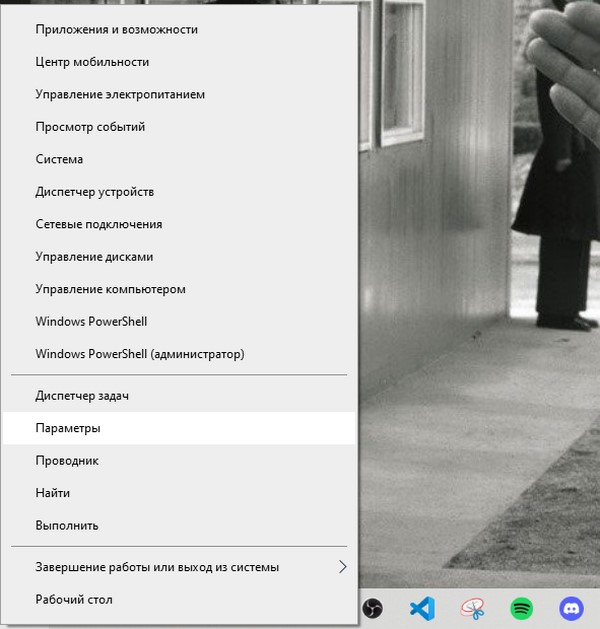
Некоторым также помогает отключение игрового режима. Чтобы перейти в него нужно выполнить следующие действия:
- Кликните правой кнопкой мыши на значке «Пуск».
- Нажмите на параметр «Найти» и введите в поисковую строку слово «Game Mode». Должна появиться надпись «Включить режим игры». Нажмите на нее.
- Откроется новое меню, в котором вы должны будете выключить игровой режим.
- Здесь же в правой колонке перейдите в раздел «Клипы» и выключите «Запись в фоновом режиме» и «Запись звука».
Чтобы все эти решения начали действовать, перезагрузите компьютер.
Панель управления Nvidia
Если вы используете видеокарту NVIDIA, то решить проблему с оптимизацией можно следующим образом:
- Откройте панель управления NVIDIA, кликнув правой кнопкой мыши по рабочему столу.
- Выберите «Управление параметрами 3D» и перейдите в «Глобальные настройки».
- Найдите параметр «Кэширование шейдеров» и выберите опцию «Вкл».
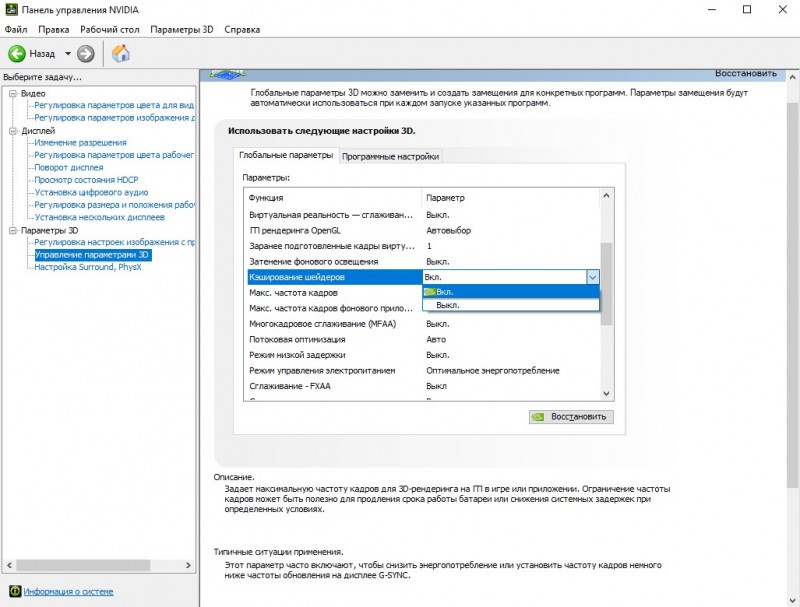
Настройки графики
Наконец, следует изменить графические опции. К сожалению, они не сильно влияют на производительность, однако некоторые параметры все же могут значительно повысить частоту кадров. Данный шаг особенно важен тем, кто играет с использованием средних или слабых процессоров и видеокарт. Следующие настройки должны дать приличный рост FPS, особенно в открытом мире:
- Качество текстур – дает не очень сильную прибавку к FPS, но при этом значительно влияет на картинку. Понижать до минимума не советуем.
- Качество теней – можно полностью убрать, если игра фризит.
- Дальность прорисовки – значительно грузит систему, поэтому понижать следует в первую очередь.
- Качество травы – не сильно влияет на красоту картинки, но при этом значительно грузит систему, поэтому рекомендуем понизить.
Сглаживание лучше выбрать х2 или х4, однако это может негативно сказаться на производительности.
Прочие решения
Решить проблемы с производительностью можно несколькими стандартными методами:
- Откройте «Панель управления компьютером» и выберите раздел «Электропитание». Затем отыщите режимы работы PC и поменяйте опцию на «Производительный».
- Обязательно закройте все сторонние приложения, прежде чем запустить игру, так как они могут нагрузить процессор и «скушать» вашу драгоценную ОЗУ. Разумеется, нужно выйти из браузера. Советуем вам также почистить компьютера от разнообразного «хлама» с помощью программки CCleaner.
- После запуска Elden Ring откройте Диспетчер задач (Ctrl+Alt+Del) и перейдите в раздел «Процессы». Найдите название нужной игры, нажмите на нее правой кнопкой мыши и выберите «Высокий приоритет».
Черный экран или белый экран в Tower of Fantasy
Черный экран обычно возникает при отсутствии нужных драйверов или появлении небольшого бага. Решить ее можно путем обновления программного обеспечения или запуска игры в оконном режиме (Alt+Enter). В последнем случае, когда снова появится картинка, укажите в игровых опциях полноэкранный режим.
Добавим, что в самом начале черный экран может появиться на несколько минут. В этом случае следует просто подождать, пока он сам не пропадет.
В некоторых случаях черный экран возникает из-за перегрева комплектующих или их недостаточной мощности. Тут можем только порекомендовать сменить видеокарту на более мощную или проверить ее работоспособность.
Не работают сохранения в Tower of Fantasy
Обычно такая ошибка возникает из-за наличия русских букв в директории, ведущей к сохранениям игры. Просто измените название папки, используя латинские буквы. Не забудьте поменять имя профиля Windows.
В самой игре также не рекомендуется называть профиль или персонажа, используя кириллицу, так как это тоже может привести к проблемам с сохранениями.

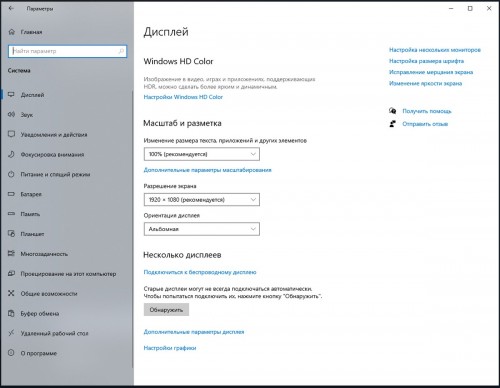
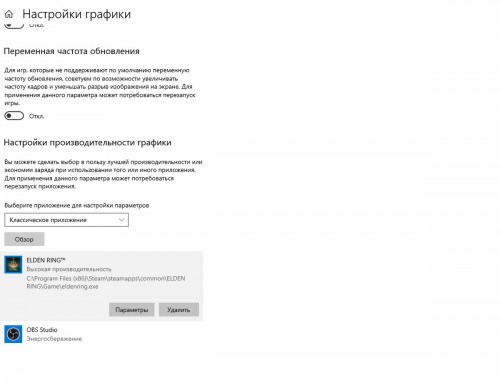
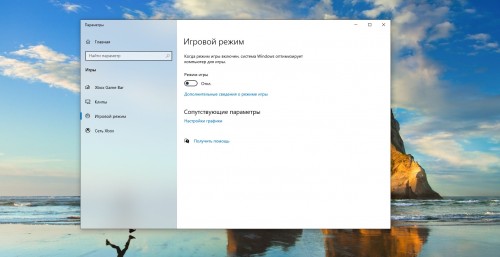

Комментарии